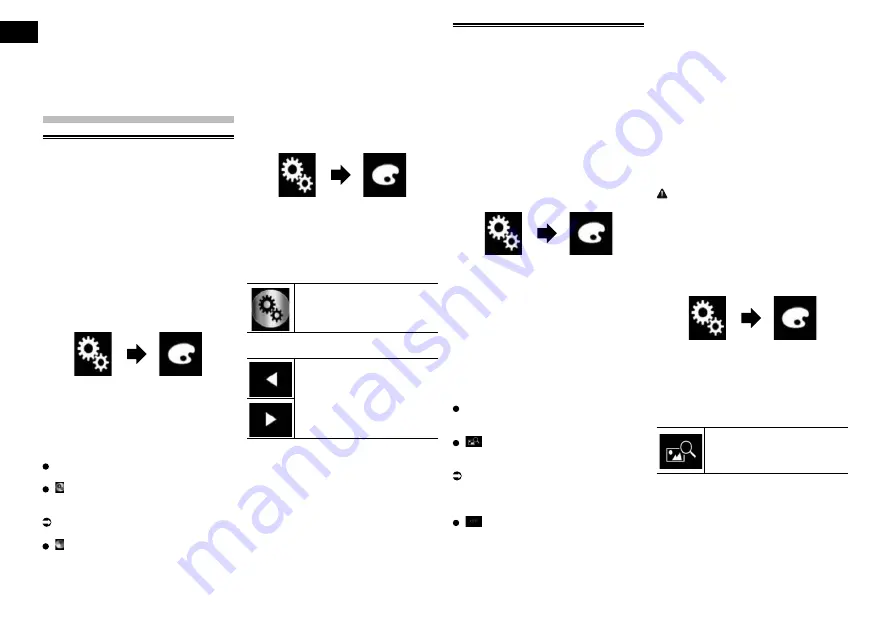
21
Capítulo
54
Ptbr
14 Guarde o microfone com cuidado
no compartimento fechado ou em
outro local seguro.
Se o microfone ficar exposto à luz solar
direta por um período prolongado, as altas
temperaturas poderão causar distorções,
mudança de cor e mau funcionamento.
Menu de tema
"NMÆFTQ@MCNÐ@ÐBNQÐCDÐ
iluminação
A cor da iluminação pode ser selecionada
dentre 5 cores diferentes. Além disso, a
iluminação pode ser alterada entre essas 5
em ordem.
■
Selecionando a cor das cores
OQDCDÆMHC@R
Você pode selecionar uma cor de iluminação
na lista de cores.
1 Pressione o botão HOME para
exibir a tela de Menu inicial.
2 Toque nas seguintes teclas nesta
ordem.
A tela “
Tema
” aparece.
3 Toque em [Iluminação].
p
Também pode alterar a tela de definições
tocando em [
Tema
], [
Fundo de Tela
] ou
[
Relógio
] nessa tela.
4 Toque na cor que desejar.
Teclas coloridas:
Seleciona a cor predefinida desejada.
(personalizado):
Exibe a tecla para personalizar a cor de
iluminação.
Para maiores detalhes, consulte Criando uma
cor definida pelo usuário na página 54.
(arco-íris):
Alterne gradualmente entre as cinco
cores padrão na sequência.
p
É possível visualizar a tela de Menu inicial
na tela de Operação de AV ao tocar [
Pág.
inic.
] ou [
AV
] respectivamente.
■
"QH@MCNÐTL@ÐBNQÐCDÆMHC@ÐODKNÐ
usuário
Você pode criar uma cor definida pelo
usuário. A cor criada é armazenada e você
poderá selecioná-la quando ajustar a cor de
iluminação na próxima vez.
1 Pressione o botão HOME para
exibir a tela de Menu inicial.
2 Toque nas seguintes teclas nesta
ordem.
A tela “
Tema
” aparece.
3 Toque em [Iluminação].
p
Também pode alterar a tela de definições
tocando em [
Tema
], [
Fundo de Tela
] ou
[
Relógio
] nessa tela.
4 Toque na tecla seguinte.
Exibe a tela para criar uma cor
definida pelo usuário e arma-
zená-la na memória.
5 Toque nas teclas a seguir.
Ajusta o brilho e o nível de
vermelho, verde e azul para criar
uma cor favorita.
p
Você também pode ajustar o tom da cor
arrastando a barra colorida.
6 Toque e mantenha [Memo] para
armazenar a cor personalizada na
memória.
A cor personalizada é armazenada na
memória.
A cor de definição será recuperada da
memória na próxima vez que você tocar na
mesma tecla.
Selecionando a exibição do
plano de fundo
A exibição do plano de fundo pode ser
selecionada por meio de 8 exibições predefi-
nidas diferentes para a tela de Operação de
AV e 5 exibições predefinidas diferentes da
tela de Menu inicial. Além disso, é possível
mudar a exibição do plano de fundo para
outras imagens importadas de um disposi-
tivo interno.
1 Pressione o botão HOME para
exibir a tela de Menu inicial.
2 Toque nas seguintes teclas nesta
ordem.
A tela “
Tema
” aparece.
3 Toque em [Fundo de Tela].
p
Também pode alterar a tela de definições
tocando em [
Iluminação
], [
Tema
] ou
[
Relógio
] nessa tela.
4 Toque em [Pág. inic.] ou [AV] para
alterar a exibição da tela.
p
O conteúdo da definição pode ser memo-
rizado separadamente para a tela de
Operação AV e a tela de Menu inicial.
5 Toque no item que deseja definir.
Exibições predefinidas:
Seleciona a exibição de plano de fundo
predefinida desejada.
(personalizado):
Exibe a imagem de exibição do plano de
fundo importado do dispositivo externo.
Para obter detalhes, consulte Alterando a
exibição de plano de fundo armazenada
no dispositivo externo (USB/SD) na
página 54.
(desligado):
Oculta a exibição do plano de fundo.
■
Alterando a exibição de plano
de fundo armazenada no dispo-
sitivo externo (USB/SD)
É possível alterar a imagem de exibição do
plano de fundo para uma imagem importada
do dispositivo externo (USB/SD).
p
A imagem de exibição do plano de fundo
deve ser usada dentro dos seguintes
formatos:
—
Arquivos de imagem JPEG (.jpg ou .jpeg)
—
Tamanho de dados permitido é 10 MB ou
menor
—
Tamanho da imagem permitido é 4 000 ×
4 000 pixel ou menor
PRECAUÇÃO
Não desligue o motor enquanto estiver
importando uma imagem do dispositivo
externo (USB/SD).
1 Pressione o botão HOME para
exibir a tela de Menu inicial.
2 Toque nas seguintes teclas nesta
ordem.
A tela “
Tema
” aparece.
3 Toque em [Fundo de Tela].
p
Também pode alterar a tela de definições
tocando em [
Iluminação
], [
Tema
] ou
[
Relógio
] nessa tela.
4 Toque na tecla seguinte.
Exibe a lista de imagens de
exibição de plano de fundo
armazenada no dispositivo
externo (USB/SD).
5 Toque no dispositivo externo
desejado.
6 Toque na imagem a usar como exi-
bição de plano de fundo, da lista.
A imagem é configurada como uma exibição
de plano de fundo.
p
É possível excluir a imagem importada
e restaurar a configuração da exibi-
ção de plano de fundo para o padrão
















































